
在 Mac 上接聽 FaceTime 通話
當你登入並開啟 FaceTime 後,即使未開啟 FaceTime,也可以接受或拒絕通話。請參閱:FaceTime 的需求。
接聽 FaceTime 來電
在 Mac 上,當螢幕右上角出現通知時,執行以下其中一項操作:
接聽來電:按一下「接受」。
以語音通話的方式接聽視像通話:按一下「接受」旁邊的
 ,然後選擇「以語音接聽」。進行語音或手機通話時,相機會自動關閉。
,然後選擇「以語音接聽」。進行語音或手機通話時,相機會自動關閉。接聽視像或語音通話,並結束目前通話:按一下「結束並接聽」。
接聽語音來電並暫停目前的語音通話:按一下「暫停並接聽」。結束新來電時,即會恢復暫停的通話。你一次可以暫停一個語音通話。
加入「群組 FaceTime」通話:按一下「加入」,然後在 FaceTime 視窗中按一下「加入視像」按鈕
 。
。你也可以在「訊息」接受「群組 FaceTime」通話。收到邀請時,請按一下 FaceTime 訊息泡泡中的「加入」。
接通通話後,你可以將更多人加入 FaceTime 通話、更改通話的顯示方式、暫停視像通話、更改通話的音訊選項、分享通話連結或結束通話。
拒絕 FaceTime 來電
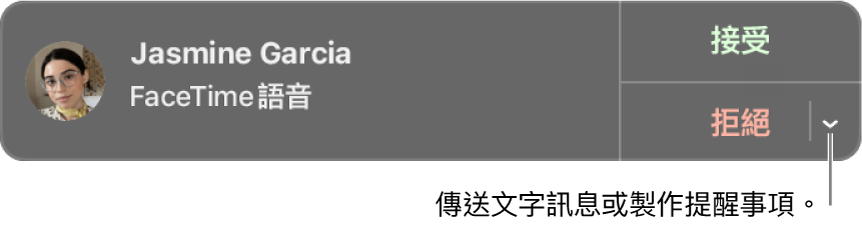
在 Mac 上,當螢幕右上角顯示通知時,請執行下列其中一項操作:
拒絕通話:按一下「拒絕」。
來電者會看到你無法接聽通話。
貼士:如果通話來自你不想接聽的對象,你可以封鎖來電者。
拒絕通話並使用 iMessage 傳送訊息:按一下「拒絕」旁邊的
 ,選擇「用訊息回覆」並輸入訊息,然後按一下「傳送」。你與來電者雙方皆須登入 iMessage。
,選擇「用訊息回覆」並輸入訊息,然後按一下「傳送」。你與來電者雙方皆須登入 iMessage。拒絕通話並設定稍後回電的提醒事項:按一下「拒絕」旁邊的
 ,然後選擇你要接收提醒事項的等待時間。在指定時間收到通知時,請按一下通知來檢視提醒事項,然後按一下提醒事項中的連結來開始通話。
,然後選擇你要接收提醒事項的等待時間。在指定時間收到通知時,請按一下通知來檢視提醒事項,然後按一下提醒事項中的連結來開始通話。
如你的 Mac 配備觸控欄,你可以用它接聽通話、拒接並傳送訊息,或是拒接並設定提醒事項。
你無法接聽「螢幕使用時間」中通訊限制所限制的人的來電,但其會在 FaceTime 視窗或「通知中心」中顯示為未接來電。